Bir Arkadaşımın Concord marka Android işlemcili tabletine oyun yüklemek için wifi ayarı açıp wifi şifresini giriyorum ve ip adresi alıyor dan sonra ” Bağlantı Hatası ” vermesi oldukça değişik bir hata olarak geldi .. Bunda yaşanan şu sıkıntılar olabilir bağlantı hatası genelde Adsl Modem Dhcp ip adresi dağıtmamasından kaynaklı olduğunu düşünmekteyim.
İp adresini almadığı için Bağlantı yok hatasını vermektedir. Peki Android telefon ve diğer cihazlarda bu sorunu nasıl çözeriz ?
Cihazlarda Bilgisayarın Wriless Bağlanmak için Wifi ayarları olduğu bölüme giriyoruz ve Mevcut Bağlantımıza tıklıyoruz.
Android cihazın modeline göre wifi bağlantı üzerine geliyoruz ve ” Gelişmiş seçenekleri göster ” yazan yeri işaretliyoruz
Yeni bir pencere açılacaktır. Burada Mevcut bağlantının ayarlarını yapılandıracağız . IP ayarları DHCP yazan yere geliyoruz ve burayı değiştirmek üzere bir yere dokunuyoruz.
Dhcp ( otomatik ip ataması ) yazan yeri Statik olarak değiştiriyoruz. Statik yaptığımızda burayı otomatik değil de el yani manuel olarak yapılandıracağız demektir.
Statik olarak değiştirdiğimiz de bir çok ayarın geldiğini göreceğiz şimdi burayı nasıl yapılandıracağız.
IP adresi ; buraya ne yazmamız gerekecek ? manuel bir ip adresi vereceğimiz için Geçit ip adresini bilmemiz gerekir bunun için Win + R çalıştır penceresi açıyoruz ve buraya cmd komutunu yazıyoruz bu komut yerine ipconfig komutu yazarak enterliyoruz.
yukarıda örnek resimde görüldüğü Varsayılan Ağ Geçiti ; yazan yer sizin sizin İnternet çıkış yapan ağ geçtiniz aynı zamanda modeme ulaşmak için kullabileceğiniz ip adresiniz.
Şimdi İp adresini yukarıda 192.168.1.1 göre belirleyelim buna göre 192.168.1.2 – 192.168.1.253 arası herhangi bir ip adresi veriyoruz dikkat ediniz başka bir cihaz veya bilgisayar tarafından bu ip adresi alınmasın .
Geçit : Bu alana yukarıda dediğimiz gibi Varsayılan Ağ Geçiti yazacağız
Ağ Örnek Uzunuluğu ; bu kısmı boş bırakıyoruz.
Dns 1 ; Bu alana Google Dns veya bir başka dns adresini yazabiliriz. benim tercihim 8.8.8.8
Dns 2 : Buraya ikincil Dns adresini yazabiliriz. Tercihim 8.8.4.4
Bu ayarları yaptıktan sonra Bağlan yazan yere basarak Cihazımızı İnternet’e tekrar bağlıyoruz.
Not : Bu Hata Devam Ediyor ise Cihazınızın Saat ve Tarih Ayarlarını Güncel olduğunu kontrol ederek tekrar deneyiniz.
Tags – Etiketler ;
android bağlantı sorunu , android bağlantı hatası , android wifi sorunu , android bağlantı çözümü , android wifi bağlantı çözümü , wireless bağlantı hata çözümü


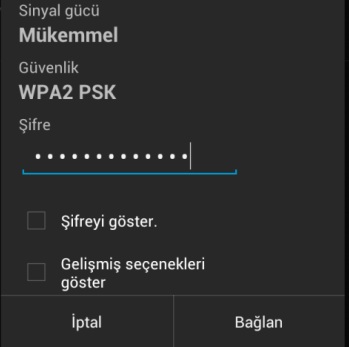
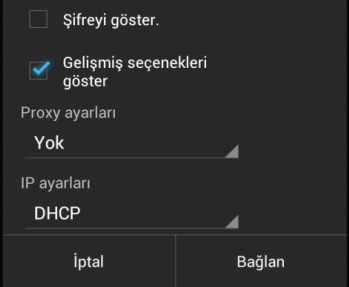
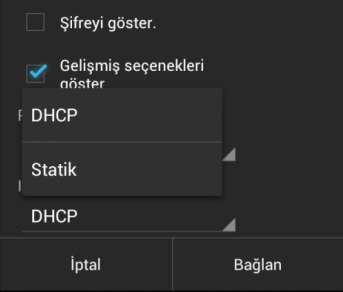
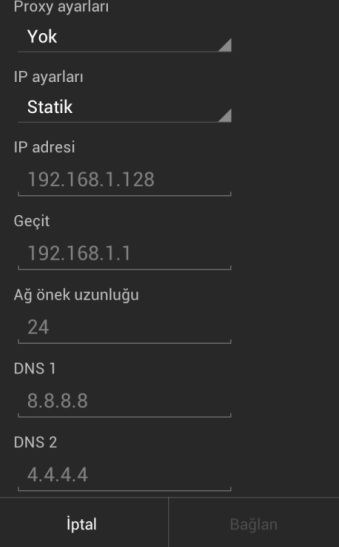



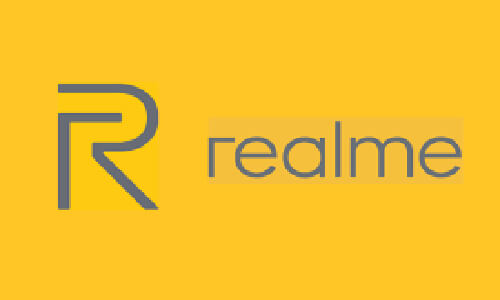
müthişsiniz gerçekten kaç site gezdim yapamadım açıklayıcı ve güzel olmuş çok teşekkür ederim
Merhabalar.Bendeki sorun şu şekilde;Dhcp olarak bağlandığında (ıp yapılandırma hatası) veriyor.Static ıp ataması yaptığımda (Bağlandı,internet yok) yazıyor.Ip çakışması olabilir diye fazlasıyla deneme yaptım.
Sebebi şu olabilir diye düşünüyorum;Beni ağ üzerinden engellemiş olabilirler mi.Eğer ki engel yediysem nasıl bir hata ile karşılaşırım.
Şimdiden teşekkürler.
Aynan bendede oyle oldu
ben çözdüm
Benimki J7 2016 ama böyle değil wifi ağlarını bulamıyor sürekli tarıyor nasıl yaparım?
Cihazın işletim sistemini güncelleyin bir de öyle deneyiniz.
Ağa ne sen varya adamsın.Çok sağol ya.
Win+R ye nerden gircez yani nasil giriliyo ben bilmiyorum bi aciklasaniz
harika cok teşekkur ederim evlat
adamsın birader çöözdümmm
Ben de hâlâ çözemedim sorunu. Halledebilen yorum atsın lütfen.
Butun ayarlarim bahsettiz gibi wifi agini goruyor kaydedildi yaziyor ama baglanmiyor yardimci olun lutfen
ayni sorun bendede var yardim edin
Hiçbir işe yaramadı
Kardeş şu ipconfig olayın. İngilizce bilen birisiyim ve aradığım hiç bir yabancı sayfada bu ipconfigten varsayılan ağ geçidine bakın notu yazmıyor. Helal olsun valla.. Bir sende buldum…